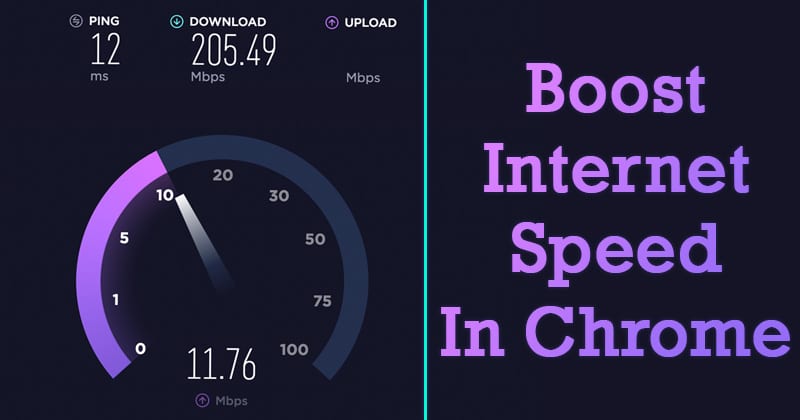
Det finns många metoder med vilka du snabbt kan öka din internethastighet. Idag kommer vi att dela med oss av 8 tips om hur du ökar din internethastighet i din webbläsare Google Chrome, Följ stegen för att öka din internethastighet i din Chrome-webbläsare
Idag vill alla använda höghastighetsinternet på sina smartphones, surfplattor och datorer. Det finns många metoder med vilka du snabbt kan öka din internethastighet. I det här inlägget kommer jag att dela en teknik för att göra din Google Chrome-webbläsare snabbare på din dator.
För detta har vi en metod som är Hur man ökar internethastigheten på Google Chrome. I det här kommer jag att diskutera några faktorer som hjälper dig att öka internethastigheten i din webbläsare Google Chrome. Så fortsätt med metoden nedan.
Hur man ökar internethastigheten på Google Chrome
Chrome är en smart webbläsare och också mest utbredd i internetvärlden och det finns massor av funktioner som den här webbläsaren tillhandahåller som hjälper dig i det här jobbet. Så ta en titt på tipsen nedan för att öka din internethastighet.
#1 Inaktivera DNS-förladdning i Google Chrome
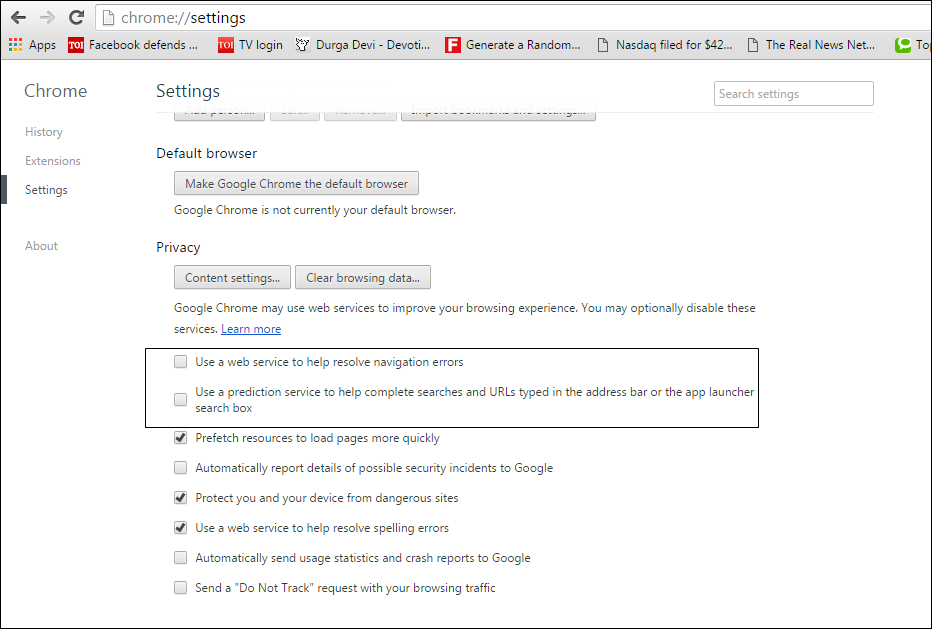
Den här funktionen i google chrome låter den spara cachen för domännamnsservrar som kan laddas i din webbläsare så att du kan inaktivera detta och stoppa din webbläsare för att spara denna cache. följ bara steget nedan i din google chrome.
- Gå till Inställningar -> Avancerade inställningar -> Sekretess där kommer du att ha två alternativ som är “Använd en webbtjänst för att lösa navigeringsfel” och “använd en förutsägelsetjänst för att slutföra sökningar och URL:er som skrivits in i adressfältet” inaktivera dem båda.
#2 Rensa webbinformation regelbundet

Det sparade cacheminnet och andra sparade data som webbläsarhistorik sparade formulär och inloggningsdetaljer etc laddar din webbläsare så det är bättre att rensa dem alla. Så för att rensa dem i din krom följ stegen nedan.
- Gå till Inställningar -> Historik -> Rensa webbinformation.
#3 Inaktivera tillägg
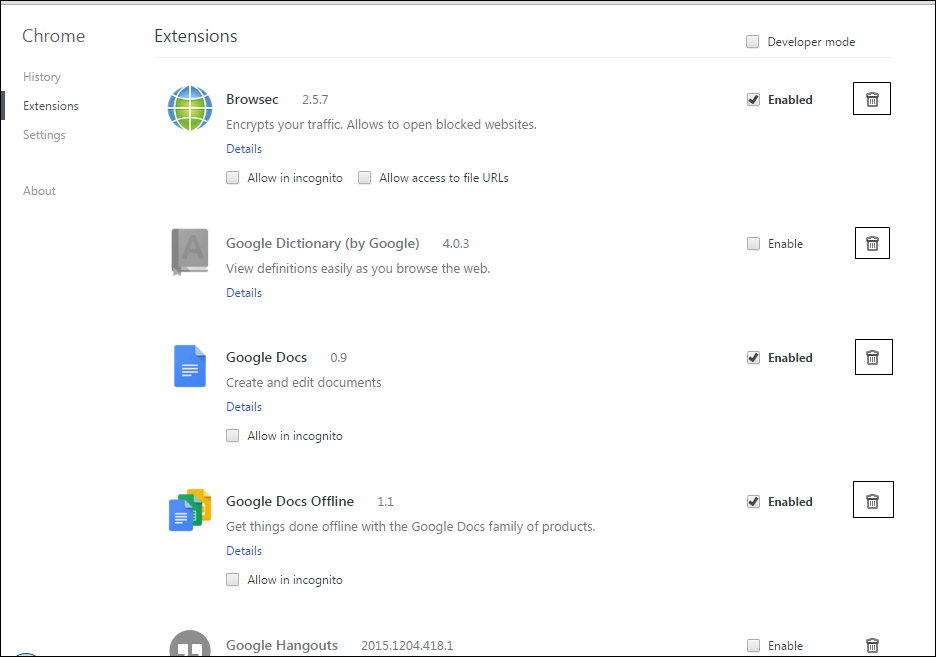
Utan tvekan är tillägg i google chrome mycket användbara för oss men de kan göra din google chrome långsam, så bättre är att ta bort dem när du är klar med dem för att ta bort, följ bara nedan:
- Gå till Inställningar -> Tillägg -> Avaktivera-knappen efter varje tillägg som du vill inaktivera i din webbläsare.
#4 Inaktivera plugins
Tja, plugins är precis som en förlängning, men de är lite annorlunda. Precis som tillägg utökar plugins för webbläsaren Google Chrome webbläsarens funktioner. På samma sätt finns det många plugins som är förinstallerade i webbläsaren Chrome. Dessa plugins är nödvändiga för att få den bästa surfupplevelsen, men ibland saktar de ner hela webbläsaren.
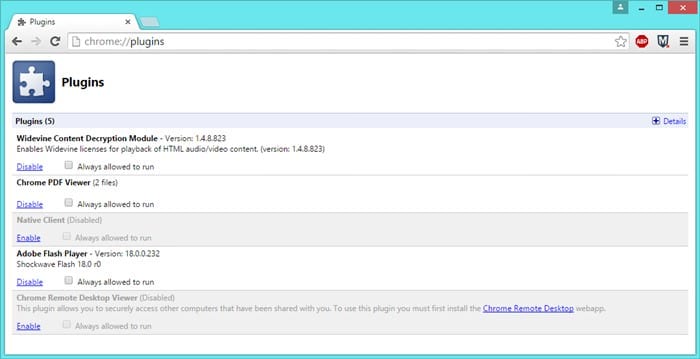
Så det bästa du kan göra är att inaktivera de onödiga plugins som körs i Chrome-webbläsaren. Skriv bara in “chrome://plugins” i Chromes adressfält så ser du listan med plugins. Inaktivera helt enkelt plugins som du inte längre behöver.
#5 Använd Data Saver Extension
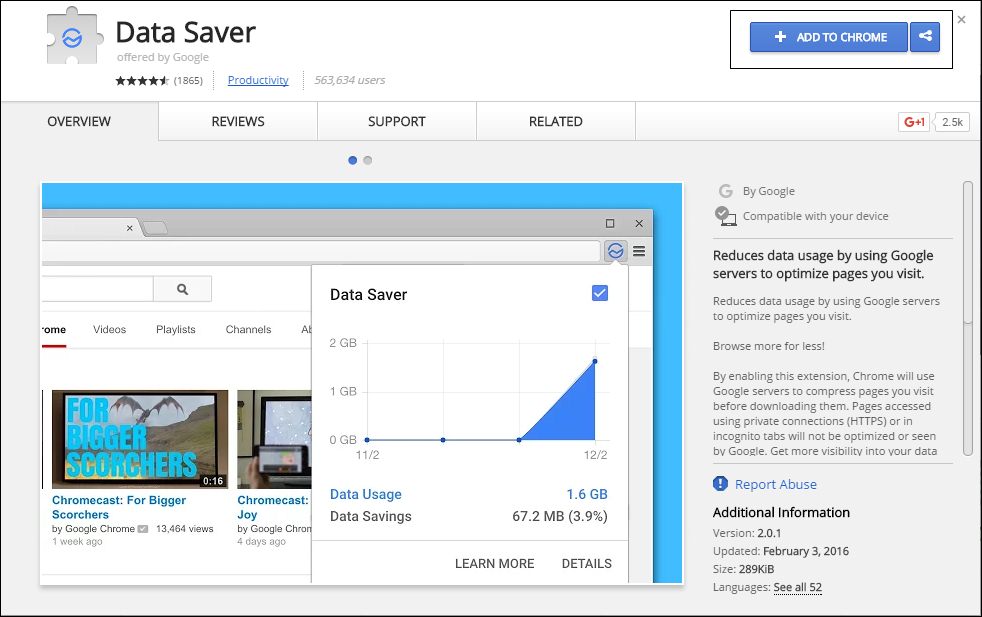
Detta är en mycket användbar google chrome-tillägg som hjälper dig att spara massor av din internetdata och även din internetsurfhastighet kommer också att öka till viss del. Så lägg till detta Data Saver Extension i din google chrome idag.
#6 Ta bort webbappar
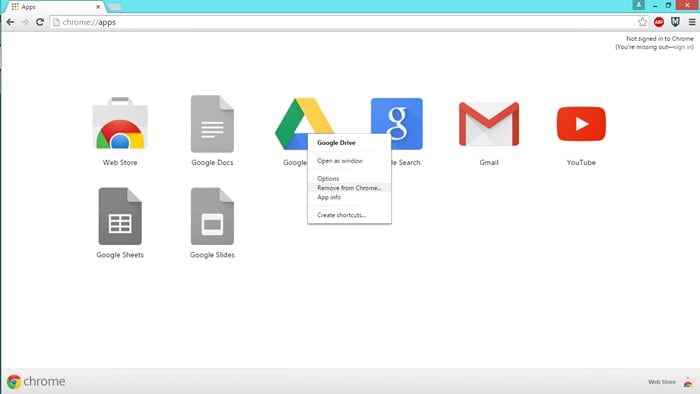
Tja, webbläsaren Google Chrome erbjuder många funktioner som vanligtvis inte finns i andra webbläsare. En av dessa funktioner kommer i form av webbappar. Det här är de applikationer som endast är avsedda att köras på själva webbläsaren. Vanligtvis laddar inte webbappar resurser som webbplatser, men du kan ändå välja att inaktivera dem. Användare behöver bara skriva in “chrome://apps” i adressfältet och det kommer att visa listan över installerade webbappar. Välj och ta bort helt enkelt webbapparna som du inte längre behöver.
#7 Inaktivera bildinnehåll
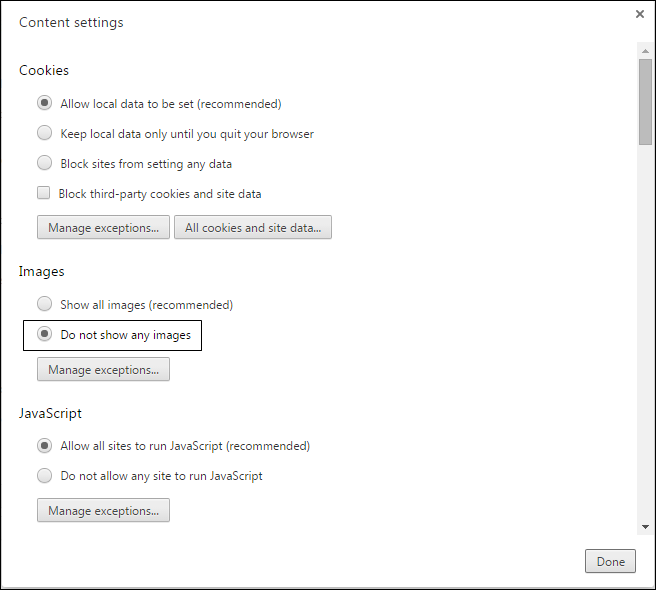
Om du verkligen vill öka din internethastighet kan du inaktivera bilder i din webbläsare, webbplatser kommer utan tvekan inte se så coola ut men du kan bläddra i dem med snabbare hastighet. Följ stegen nedan för att göra det:-
- I din google chrome anger du chrome://chrome/settings/content och under bildsektionen markera alternativet Visa inga bilder.
#8 Aktivera förhämtning
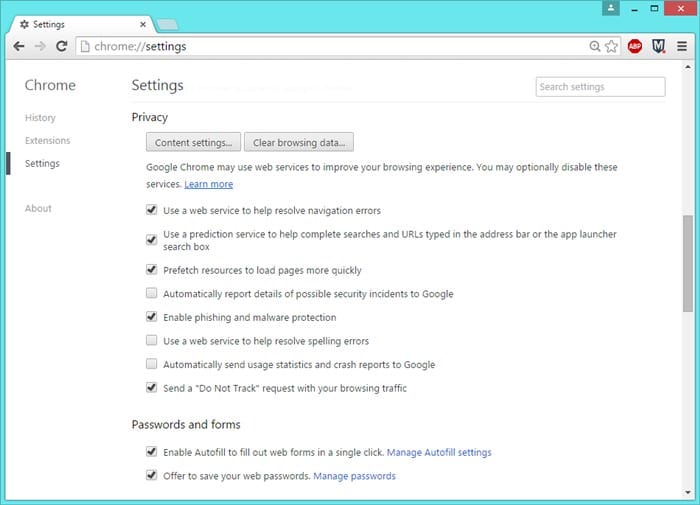
Nåväl, Google Chrome för Windows kommer med en fantastisk funktion som laddar webbsidor i bakgrunden. Resursförhämtaren eller förladdaren ger faktiskt intelligenta förslag om de webbsidor som vi med största sannolikhet kommer att öppna härnäst. Så den laddar dessa sidor i bakgrunden redan innan vi öppnar dem.
- Öppna först Google Chrome och gå till Alternativ > Inställningar > Visa avancerade inställningar
- Nu måste du hitta alternativet “Förhämta resurser för att ladda sidor snabbare” och aktivera det.
#9 Aktivera Experimentell Canvas
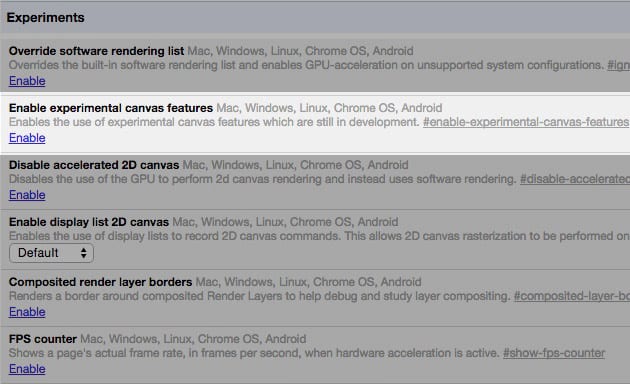
Vi har provat olika inställningar på webbläsaren Google Chrome för att ta reda på vilken som fungerar bäst för att öka internethastigheten. Vi har upptäckt att aktivering av Experimentell Canvas-funktioner leder till bättre sidladdningshastighet.
- Först och främst, gå till “chrome://flags/#enable-experimental-canvas-features”
- Nu måste du klicka på Aktivera och sedan klicka på knappen Starta om nu.
#10 Aktivera snabb flik/fönsterstängning
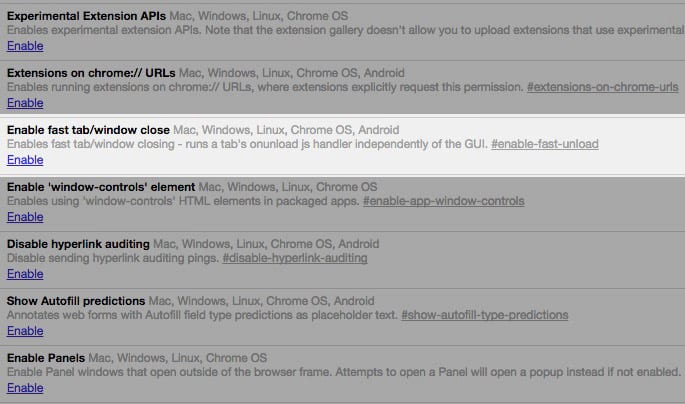
Den här funktionen förbättrar inte internethastigheten. Men det hjälper att stänga eller växla mellan flikar på ett bättre sätt. Den här funktionen kör dina öppnade flikar på Unload.js-hanteraren, vilket påskyndar processen för flikbyte och stängning.
- Öppna webbläsaren Google Chrome och skriv sedan “chrome://flags/#enable-fast-unload” i adressfältet.
- Aktivera alternativet och klicka sedan på knappen “Starta om nu”.
Så den föregående diskussionen handlar om hur man ökar internethastigheten på Google Chrome. Genom att förstå alla ovanstående tips kan du göra din Google Chrome-webbläsare snabbare och ytterligare kan detta bevara din internetanvändningsdata också. Hoppas du gillar inlägget, glöm inte att dela det med andra också. Lämna en kommentar nedan om du har några relaterade frågor med detta.